ベトナム語をWINDOWSで入力するためのキーボードの設定方法をご紹介します。

ベトナム語を学びだすと、パソコンを使って文字を書きたくなる時がくるはずです。
そんな時にいざ文字を打とうとしても、そのままの設定ではもちろん打てません(ベトナム語のOSで買えば別ですが・・・)。
そのため、ベトナム語を入力したい時はベトナム語が使えるようにキーボートを設定してましょう。
ベトナム語をWINDOWSで入力するためのキーボードの設定方法をご紹介します。
ベトナム語をWindowsで入力するためには、実は2つの方法があります。
ベトナム語のキーボート入力方法には2種類ある
日本語入力でローマ字入力とかな入力があるのと同じようにベトナム語入力にも、TELEX入力とVNI入力があります。
TELEX入力:今のベトナムではこちらが主流
VNI入力:南部では使っている人も多いのだとか。数字のキーまで文字として扱うため、慣れるとTELEX入力よりも早く打てますが、あまり使っている人がいない
それでは、TELEX入力とVNI入力ではどのように入力が異なるのかご紹介していきます。
TELEX入力でのベトナム語の打ち方
特殊文字の打ち方
| 特殊文字 | 入力方法 |
|---|---|
| Ă | A+W |
| Â | A+A |
| Đ | D+D |
| Ê | E+E |
| Ô | O+O |
| Ơ | O+W |
| Ư | U+W |
| Ư | W |
ベトナム語声調の打ち方
| 声調 | 入力方法 |
|---|---|
| Ò タインフイエン 語尾を低く下げて発声します。 | O+F |
| Ó タインサック 語尾に向かって上げていくように発声します。 | O+S |
| Ỏ タインホーイ 一度低く下げた後に、語尾に向かって上げていきます。 | O+R |
| Õ タインガー 低いところから発生し始め、急激に高く上げた後、鼻孔を閉じるように止めます。 | O+X |
| Ọ タインナン 低いところから始まり、さらに低いところで鼻孔を閉じる閉じるように止めます。 | O+J |
VNI入力でのベトナム語の打ち方
特殊文字の打ち方
| 特殊文字 | 入力方法 |
|---|---|
| Ă | 「1」キー |
| Â | 「2」キー |
| Đ | 「0」キー |
| Ê | 「3」キー |
| Ô | 「4」キー |
| Ơ | 「]」キー |
| Ư | 「[」キー |
ベトナム語声調の打ち方
| 特殊文字 | 入力方法 |
|---|---|
| Ò タインフイエン 語尾を低く下げて発声します。 | 「5」キー |
| Ó タインサック 語尾に向かって上げていくように発声します。 | 「8」キー |
| Ỏ タインホーイ 一度低く下げた後に、語尾に向かって上げていきます。 | 「6」キー |
| Õ タインガー 低いところから発生し始め、急激に高く上げた後、鼻孔を閉じるように止めます。 | 「7」キー |
| Ọ タインナン 低いところから始まり、さらに低いところで鼻孔を閉じる閉じるように止めます。 | 「9」キー |
Windowsでベトナムのキーボードを使えるようにする「Unikey」
Windowsでベトナム語のキーボードを使えるようにするためには色々な方法がありますが、Windows標準のものをインストールする(地域と言語の設定より)とVNI入力のキーボードが出てきます。
前述していますが、VNI入力はベトナムでは主流でなくなってきています。
そのため、TELEX入力のキーボードをインストールするためには、別途ソフトをインストールする必要があります。
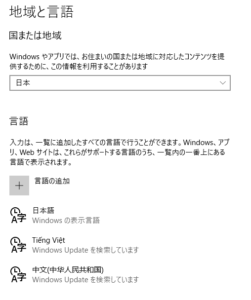
Windows公式のキーボードではTELEX入力ができない
「Unikey」を使ってTELEX入力を行う
WINDOWSでTELEX入力を行うためには別途ソフトをインストールする必要があるのですが、その中でも一番有名なのが「Unikey」とういソフトです。
ダウンロードをする方法
ダウンロードサイトは英語となっていますが、OSのタイプによってインストール用のファイルが異なります。32bitの場合は上を、64bitの場合は下のリンクをクリックします。
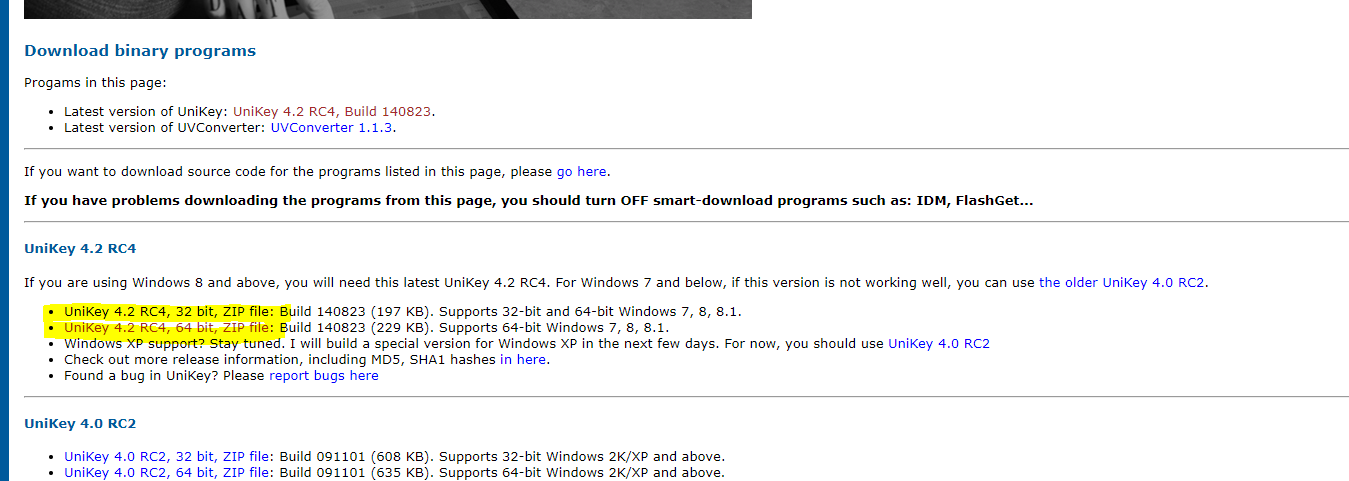
インストール時の注意点
インストールする際にの設定は以下の通りとなります。ベトナム語で書いてありますが、以下の設定にしたら緑のレ点を押して設定完了です。
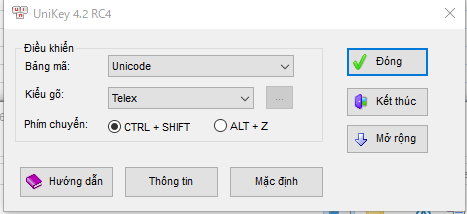
以上の設定でTELEX入力ができるようになったと思いますが、一点注意が必要で、Unikeyをベトナム語モード(V)にしているとアルファベットが打てません。
英語の文は書けませんので、英語モード(E)に戻すようにしましょう。また、ログインなどにも引っかかってきますので注意が必要です。
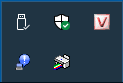
まとめ
いかがだったでしょうか?ベトナム語を入力するためには、日本語のローマ字入力のような仕組みがあります。
慣れると結構な速さで入力できるようになるので、単語の練習がてらインストールしてみることをおすすめします。
